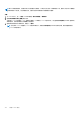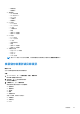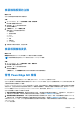Users Guide
Table Of Contents
- OpenManage Integration for VMware vCenter 5.3 版 使用者指南
- 簡介
- 登入 Dell EMC OMIVV 系統管理主控台
- 使用儀表板監控主機和機箱
- 使用主機認證設定檔管理主機
- 使用機箱認證設定檔管理機箱
- 使用儲存庫設定檔管理韌體及驅動程式儲存庫
- 使用叢集設定檔擷取基準組態
- 管理裸機伺服器
- 管理部署設定檔
- 系統設定檔與 ISO 設定檔部署
- 相容性
- 管理 OMIVV 工作
- 管理記錄
- 管理 OMIVV 裝置設定
- 管理 vCenter 設定
- 機箱管理
- 主機管理
- 安全性角色與權限
- 常見問題集 - FAQ
- 相容性
- 部署
- 嘗試在伺服器上部署 ESXi 時失敗
- NPAR 若是在目標節點上啟用但在系統設定檔上停用,作業系統部署會失敗
- 部署精靈在顯示自動探索到的系統時,沒有顯示機型資訊
- 在部署期間,系統設定檔會因 iDRAC 錯誤而套用失敗
- 當 iDRAC 未填入所選 NIC 的 MAC 位址時,無法在 PowerEdge 伺服器上部署作業系統
- 在部署作業系統後,OMIVV 無法將 ESXi 主機新增至 vCenter 或無法新增主機設定檔,或是主機無法進入維護模式
- 在使用 OMIVV 成功部署作業系統後,ESXi 主機會中斷連線或處於未回應狀態。
- OMIVV 的網路介面卡 (NIC) 未連線至 ESXi 主機網路時,部署工作會逾時
- OMIVV 中的部署工作失敗
- 無法套用 FX 機箱中有 PCIe 卡的系統設定檔
- NFS 共用是使用 ESXi ISO 加以設定,但是部署卻失敗,而且出現共用位置裝載錯誤
- 裸機部署問題
- 韌體更新
- 安裝
- 升級
- 執行 RPM 升級或備份並從舊版的 OMIVV 還原到新版的 OMIVV 後,會在 OMIVV 的所有頁面中顯示 2000002 錯誤
- 執行備份和還原後不會發生主動式 HA 初始化
- 在備份並還原至最新 OMIVV 版本後,舊版中狀態未知的伺服器未列在裸機伺服器頁面上
- 在備份和還原後,不相容的 11G PowerEdge 伺服器會保留在 OMIVV 清查中
- 有時在 OMIVV 裝置的 RPM 升級之後,在 vCenter 最近的工作中檢視記錄時會看到多個項目。
- 在備份並從舊版 OMIVV 還原至較新 OMIVV 版本後,並未顯示 Dell EMC 圖示
- 當代理設定有網域使用者驗證時,OMIVV RPM 升級會失敗
- 在備份及還原 OMIVV 後,警報設定沒有還原
- 在立即備份畫面輸入密碼時收到錯誤訊息
- 升級 OMIVV 裝置後,無法從 Flex 用戶端啟動 vCenter
- 裸機探索
- 憑證
- 註冊
- 主動式 HA
- DNS
- 主機認證設定檔
- 網路組態
- 系統設定檔
- vCenter
- 其它
- 在將 OMIVV 裝置重設為原廠設定後,不會從 vCenter 移除 OMIVV 例項
- 變更 vCenter 密碼後,在 OMIVV 中的測試連線和清查失敗
- OMIVV 頁面會在 Firefox 瀏覽器中顯示無效的工作階段、逾時例外,或是 2 百萬個錯誤
- 特定主機的保固工作未執行
- 在叢集層級設定系統鎖定模式時,有時會出現「未成功清查叢集下的任何主機」訊息
- 當可用版本比目前版本更舊,可用的 OMIVV 裝置版本會顯示錯誤資訊
- 主機已從 vCenter 樹狀結構移除,卻仍然顯示在機箱下
- OMIVV 是否支援 VMware vCenter Server 應用裝置
- 我要如何從 vCenter 強制移除 OMIVV 裝置
- 我已將應用裝置重設為原廠設定,但是在系統管理主控台中,更新儲存庫路徑卻沒有設定為預設路徑
- 為什麼系統管理入口網站顯示無法連線的更新儲存庫位置
- 有些電源供應器狀態已變成「嚴重」,機箱全域健全狀況卻仍然顯示為「健全」
- 在系統概觀頁面的處理器檢視中,處理器版本顯示為「不適用」
- OMIVV 在連結模式中是否支援 vCenter
- OMIVV 有哪些必要的連接埠設定
- OMIVV 是否能在已啟用鎖定模式的情況下支援 ESXi
- 使用 NFS 共用時,測試連線有時會失敗
- 系統專有屬性
- 其他資訊
- 自訂屬性
- 元件與基準版本比較表
- 回應代碼
檢視機箱清查資訊
步驟
1. 在 Dell EMC 機箱頁面上,選取一個機箱或按一下「產品服務編號」。
2. 在機箱資訊中,按一下檢視。
概觀頁面會顯示機箱的健全狀況、作用中錯誤、機箱的元件層級健全狀況狀態、硬體概觀和機箱關係 (僅適用於 MX 機箱)。
註: 如果是 M1000e 4.3 版及更早的版本,則不會顯示作用中的錯誤。
主窗格會顯示機箱的整體狀況。有效的健全狀況指示燈為良好、警告、嚴重和未知。機箱狀況資料格檢視會顯示每個元件的狀
況。機箱狀況參數適用於 VRTX 1.0 版 (含) 以後、M1000e 4.4 版 (含) 以後的機型。若為 4.3 以前的 M1000e 韌體版本,只會顯示
兩個健全狀況指示燈:例如「良好」和「警告」或「嚴重」。
整體健全狀況是根據健全狀況參數最差的機箱來表示狀況。例如,如果有五個良好符號和一個警告符號,整體健全狀況會顯示為
警告。
檢視機箱的硬體清查資訊
關於此工作
您可以檢視所選機箱的硬體清查相關資訊。
步驟
1. 在 OMIVV 首頁上,按一下 主機與機箱 > 機箱 > 機箱清單。
Dell EMC 機箱頁面隨即顯示。
2. 選取機箱,按一下產品服務編號連結。
隨即顯示概觀頁面。
3. 在概觀頁面上,按一下硬體。
表 10. 硬體清查資訊
硬體清查:元件 瀏覽 OMIVV 資訊
風扇 ● 在 Dell EMC 機箱頁面上,按一
下機箱 > 機箱清單,然後按一
下「產品服務編號」連結。
● 在概觀頁面的左窗格中,選取
硬體。
● 在右窗格中,展開風扇。
或
● 在概觀頁面上,按一下風扇。
風扇的相關資訊:
● 名稱
● 存在
● 識別符 (僅適用於 MX 機箱)
● 電源狀態
● 讀數 (RPM)
● 警告閾值 (不適用於 MX 機箱)
● 嚴重閾值 (不適用於 MX 機箱)
○ 最小值
○ 最大值
● 脈衝寬度調變 (僅適用於 MX 機箱)
註: 在 PowerEdge MX 機箱中,會以「是」指示存在風扇,即使
已將風扇從機箱移除亦是如此。但是,摘要頁面的風扇健全狀
況會顯示為嚴重,並會顯示作用中錯誤。
電源 ● 在 Dell EMC 機箱頁面上,按一
下機箱 > 機箱清單,然後按一
下「產品服務編號」連結。
● 在概觀頁面的左窗格中,選取
硬體。
● 在右窗格中,展開電源供應
器。
或
● 在概觀頁面上,按一下電源供
應器。
電源供應器的相關資訊:
● 名稱
● 容量
● 存在
● 電源狀態
● 輸入電壓 (僅適用於 PowerEdge MX 機箱)。
104 機箱管理